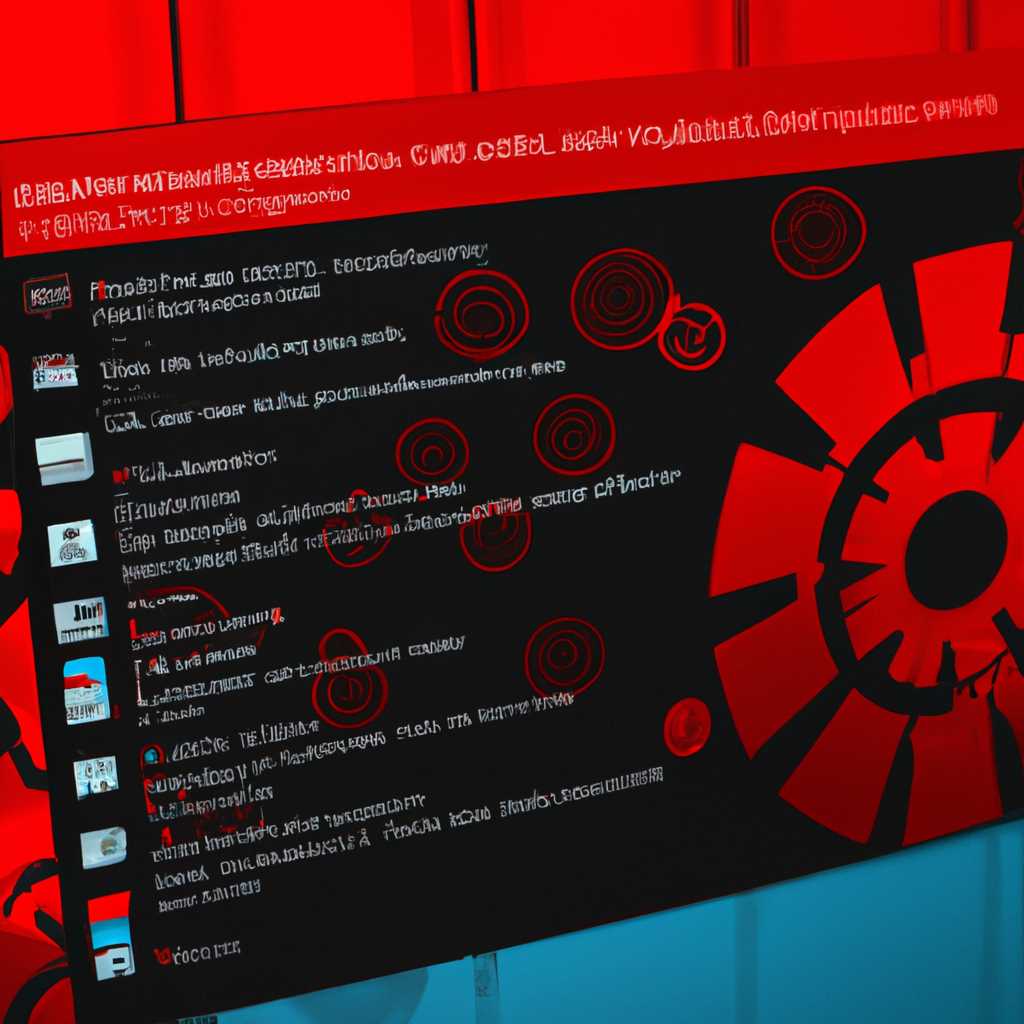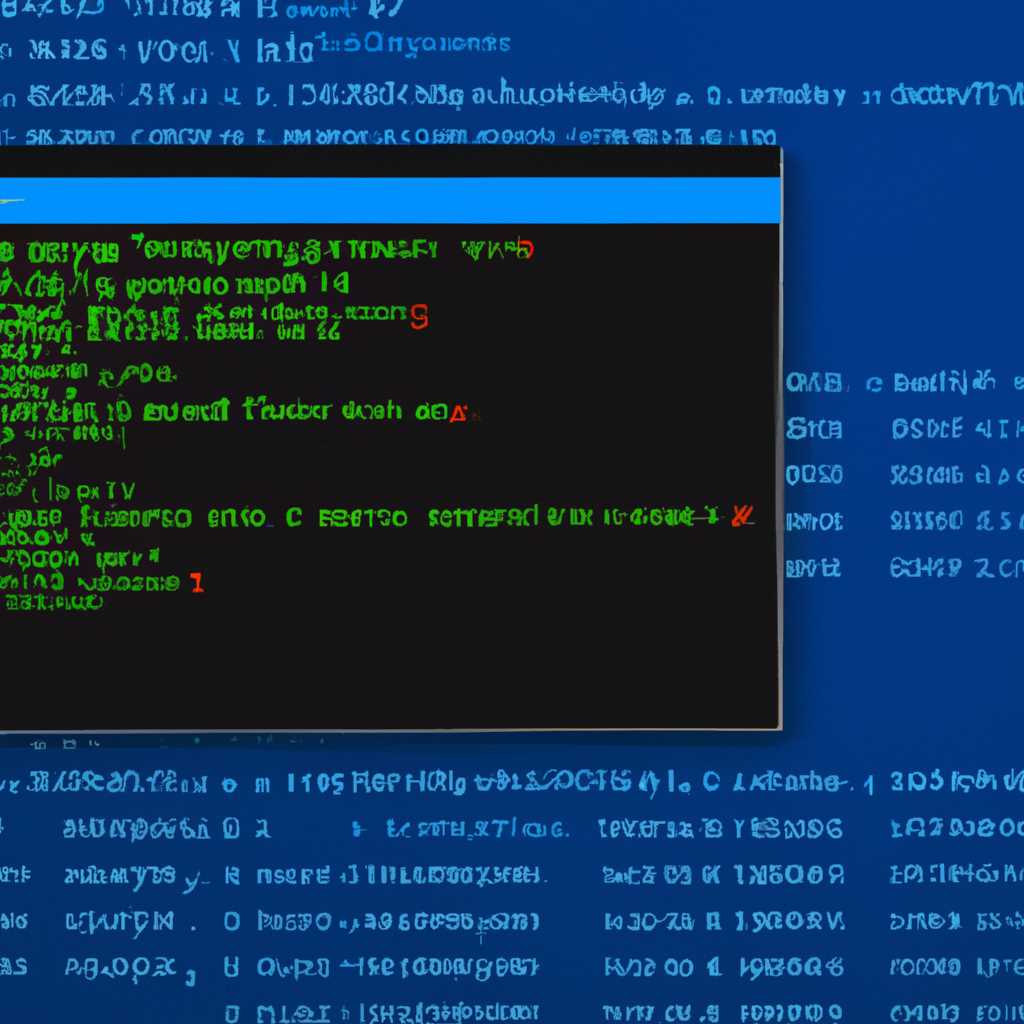- Как освободить 80 порт в Windows: гарантированные варианты решения проблемы
- Порт 80 используется системой PID 4: что это?
- Как прочитать результаты NETSTAT -AN
- Использование программного управления
- Использование команды NETSTAT -AN
- Ответов на вопрос «Как освободить 80 порт в Windows: гарантированные варианты решения проблемы»
- PID 4 с использованием порта 80
- Шаг 1: Проверка занятости порта
- Шаг 2: Определение PID процесса
- Шаг 3: Остановка процесса
- Что такое порт 80 и почему его освобождение важно
- Как проверить, что порт 80 занят
- Способ 1: Использование диспетчера задач
- Способ 2: Использование командной строки
- Методы решения проблемы с освобождением порта 80
- Проверка порта с использованием командной строки
- Освобождение порта 80 с использованием Диспетчера задач
- Использование программного метода освобождения порта 80
- Что делать, если освободить порт 80 не удалось
- 1. Проверьте запущенные процессы
- 2. Остановите службу, занимающую порт 80
- 3. Убедитесь, что порт не используется другой программой
- Рекомендации по предотвращению занятия порта 80 в будущем
- 1. Проверка наличия конфликтующих программ
- 2. Использование альтернативного порта
- 3. Проверка службы http.sys
- 4. Проверка использования порта 80 другими процессами
- Видео:
- Администратор заблокировал выполнение этого приложения. (mmc.exe и не только) Решение проблемы.
Как освободить 80 порт в Windows: гарантированные варианты решения проблемы
Если вы знаете, что порт 80 занят на вашей системе и вы не можете запустить свой веб-сервер или другую программу, которая требует доступ к этому порту, не волнуйтесь! В этой статье я представлю вам несколько гарантированных способов решить эту проблему.
Начнем с простого. Вы можете использовать команду netstat -an в командной строке, чтобы проверить, какие порты заняты на вашем компьютере. Найдите строку, в которой указан порт 80 (или например, 8080, если вы используете другой порт). Если в столбце «PID» есть номер процесса (например, 26), это означает, что порт уже занят программой.
Одним из способов освободить порт 80 является отключение службы, которая занимает этот порт. Для этого откройте «Диспетчер задач», найдите вкладку «Службы» и щелкните по ней. Затем найдите службу с именем «HTTP» или «World Wide Web Publishing Service» и щелкните правой кнопкой мыши на ней. В контекстном меню выберите «Остановить службу». После этого порт 80 должен быть свободен.
Еще одним способом освободить порт 80 является остановка программы, которая его занимает. Найдите процесс с номером PID, который вы прочитали в результате команды netstat. Зайдите в «Диспетчер задач», перейдите на вкладку «Процессы» и найдите процесс с таким же номером PID. Щелкните правой кнопкой мыши на процессе и выберите «Завершить процесс». Это должно освободить порт 80.
Если ни один из этих методов не сработал, то, возможно, проблема заключается в программе или службе, которая автоматически запускается при каждой загрузке Windows и занимает порт 80. В этом случае вам нужно будет отключить эту программу или службу вручную. Зайдите в «Службы» через «Диспетчер задач», найдите программу или службу, которая может использовать порт 80 (например, Apache или IIS), и щелкните правой кнопкой мыши на ней. В контекстном меню выберите «Остановить службу» или «Выключить».
Итак, в этой статье я рассмотрел несколько способов освободить порт 80 в Windows. На основе результатов отчетов netstat вы можете проверить, какой процесс занял порт. Затем вы можете использовать команды в Диспетчере задач или отключить службу, которая использует этот порт. Если ничего из этого не помогло, то возможно, вам стоит поставить другую программу, которая будет использовать другой порт (например, 8080) или использовать программное управление портами с помощью протокола HTTPSys.
Порт 80 используется системой PID 4: что это?
Когда вы запускаете веб-сервер на своем компьютере и пытаетесь зайти на веб-страницу по адресу http://localhost или http://127.0.0.1, вы можете столкнуться с проблемой, когда порт 80 уже занят. Часто в этом случае веб-сервер не может запуститься, и вы получаете сообщение об ошибке.
Причиной может быть то, что порт 80 уже используется другой программой или службой на вашем компьютере. В этом случае вам нужно будет освободить этот порт для использования веб-сервером.
Обратите внимание на строку, где протоколу http соответствует порт 80. В столбце PID вы увидите значение 4. Именно этот PID отвечает за используемый порт 80.
PID 4 — это значение, которое присваивается системным службам, работающим под управлением «http.sys» — программного модуля Windows для управления HTTP-запросами. Он используется для обработки запросов на веб-сервер, позволяя работать с входящими подключениями к порту 80.
Если вы хотите освободить порт 80 и позволить вашему веб-серверу использовать его, есть несколько способов решения этой проблемы.
- Остановите службу «HTTP» в диспетчере задач:
- Нажмите Ctrl+Shift+Esc, чтобы открыть диспетчер задач.
- Перейдите на вкладку «Службы».
- Найдите в списке службу «HTTP» и щелкните правой кнопкой мыши на ней.
- Выберите «Остановить службу».
- Используйте командную строку:
- Откройте командную строку, нажав Win+R и введя «cmd».
- Напишите команду «tasklist /svc /fi «PID eq 4″» и нажмите Enter.
- Найдите в списке процесс с именем «http.sys» и помните его PID.
- Напишите команду «taskkill /pid [PID] /f», где [PID] — это значение PID, которое вы только что запомнили.
- Используйте дополнительно средства сторонних разработчиков:
Если вы не знаете, как освободить порт 80 самостоятельно или предпочитаете не рисковать, можете воспользоваться программами, которые помогут вам в этом. Например, Apache Lounge или XAMPP предоставляют средства для управления портами и могут помочь вам освободить порт 80.
После освобождения порта 80 вы сможете запустить свой веб-сервер и использовать его для разработки или размещения веб-сайта на своем компьютере.
Как прочитать результаты NETSTAT -AN
Для решения проблемы с занятым 80 портом в Windows, вам может потребоваться проверить, какие процессы или службы занимают данный порт. Для этого вы можете использовать команду NETSTAT -AN, которая позволяет просмотреть открытые порты и используемые протоколы.
Чтобы прочитать результаты команды NETSTAT -AN, откройте командную строку, щелкнув правой кнопкой мыши по меню «Пуск» и выбрав «Диспетчер задач». В открывшемся диспетчере задач выберите вкладку «Службы» и найдите значок «Командная строка». Щелкните правой кнопкой мыши на значке и выберите «Открыть файл расположения». В новом окне командной строки введите команду «NETSTAT -AN» и нажмите клавишу Enter.
В результате вы увидите список всех активных соединений и открытых портов. Итак, если вы ищете информацию о 80 порте, найдите строку, содержащую порт 80 в столбце «Порт». В этой же строке вы найдете значения протокола (например, TCP или UDP) и состояния соединения (например, LISTENING, ESTABLISHED, CLOSE_WAIT).
Если вы обнаружите, что порт 80 занят другим процессом или службой, необходимо освободить его для дальнейшего использования. Для этого вы можете использовать программное управление или команду NETSTAT -AN.
Использование программного управления
- Откройте диспетчер задач и выберите вкладку «Службы».
- Найдите процесс или службу, занимающую порт 80 (например, Apache HTTP Server).
- Щелкните правой кнопкой мыши на процессе или службе и выберите «Отключение службы» или «Остановить процесс».
После этого порт 80 должен освободиться и стать доступным для использования другими приложениями или службами.
Использование команды NETSTAT -AN
- Откройте командную строку, как указано выше.
- Введите команду «NETSTAT -ANO» и нажмите Enter.
- В столбце «Процесс» найдите номер идентификатора (PID) процесса, занимающего порт 80.
- Откройте диспетчер задач и перейдите на вкладку «Службы».
- Найдите процесс или службу с соответствующим PID (например, peerdistsvc).
- Щелкните правой кнопкой мыши на процессе или службе и выберите «Отключение службы» или «Остановить процесс».
После выполнения этих действий порт 80 должен освободиться и стать доступным для использования другими приложениями или службами. В случае, если дело обстоит по-другому, вам может потребоваться провести дополнительные исследования или обратиться к специалистам для получения помощи и ответов на свои вопросы.
Ответов на вопрос «Как освободить 80 порт в Windows: гарантированные варианты решения проблемы»
Если вы занимаетесь настройкой сервера на своем компьютере и столкнулись с проблемой, что порт 80 уже занят, это может быть причиной невозможности запуска веб-сервера или других служб на этом порту. В этом случае вам потребуется найти процесс, который занимает этот порт, и освободить его.
Существует несколько способов найти процесс, который занимает 80 порт на вашем компьютере. Один из способов — использование диспетчера задач. Для этого зайдите в диспетчер задач (нажмите сочетание клавиш Ctrl + Shift + Esc или правой кнопкой мыши по панели задач и выберите «Диспетчер задач»).
В диспетчере задач вам нужно открыть вкладку «Процессы» или «Подробности». Найдите в списке процессов тот, который занят портом 80. Для этого отсортируйте список по столбцу «PID» и найдите значение, соответствующее порту 80.
Если вы не можете найти процесс, который использовал бы порт 80 в диспетчере задач, есть и другой способ. Зайдите в командную строку (нажмите кнопку «Пуск» и в поле поиска введите «cmd»). В командной строке введите команду «netstat -ano | findstr :80» и нажмите «Enter». Вы увидите список процессов, использующих порт 80, их PID и имя пользователя, от имени которого они запущены.
Если в результате поиска вы видите, что порт 80 использует служба «HTTP», это означает, что порт занят службой веб-сервера. В этом случае вам нужно будет отключить эту службу, чтобы освободить порт 80. Чтобы это сделать, зайдите в «Управление компьютером» (нажмите клавишу Win + R, введите «services.msc» и нажмите «Enter»). В окне управления службами найдите службу «Собственный HTTP-процесс» или что-то подобное и остановите ее.
Если порт 80 используется программным обеспечением, например, веб-сервером Apache, вы можете попробовать перейти в его папку установки и запустить команду «httpd -k stop» или «apache -k stop» в командной строке для остановки сервера.
Также стоит знать, что порт 80 может быть занят системным процессом «httpsys». Этот процесс используется Windows для управления HTTP-портами и для обработки входящих запросов по протоколу HTTP. Если вы видите, что порт 80 занят этим процессом, вам может потребоваться изменить значение порта в конфигурационном файле (например, в файле httpd.conf для Apache) и занять другой свободный порт.
В итоге, есть несколько возможных ответов на вопрос «Как освободить 80 порт в Windows». Один из способов — найти процесс, занимающий порт 80, и остановить его. Другой способ — отключить службу или программное обеспечение, который использует этот порт. Также возможно изменение значения порта в конфигурационном файле, если порт уже занят системным процессом. Не зависимо от причины занятости порта 80, освобождение его позволит вам успешно запустить и использовать другие службы или программное обеспечение, требующее доступ к этому порту.
PID 4 с использованием порта 80
При попытке запустить веб-сервер или какое-либо другое программное обеспечение, которое использует порт 80, вы можете столкнуться с ошибкой, связанной с занятым портом. Это может быть вызвано процессом PID 4, который используется системными службами Windows. В этом случае вам необходимо освободить порт 80, чтобы решить проблему.
Прежде чем приступить к решению, вам необходимо определить, какой процесс именно занимает порт 80. Для этого вам потребуется выполнить несколько команд в командной строке Windows.
Шаг 1: Проверка занятости порта
1. Откройте командную строку, нажав Win + R, введите «cmd» и нажмите Enter.
2. В командной строке введите следующую команду:
netstat -an
3. После выполнения этой команды вы увидите список всех открытых портов на вашем компьютере. Найдите порт 80 в результате команды.
Шаг 2: Определение PID процесса
1. Найдите значение «0.0.0.0:80» в столбце «Local Address». Это означает, что порт 80 занят.
2. Запишите значение в столбце «PID» рядом с «0.0.0.0:80». Это и есть PID процесса, который использует порт 80.
Шаг 3: Остановка процесса
1. Откройте Диспетчер задач (нажмите Ctrl + Shift + Esc или правой кнопкой мыши по панели задач и выберите «Диспетчер задач»).
2. Перейдите на вкладку «Службы».
3. Найдите PID, который вы записали на предыдущем шаге в столбце «PID».
4. Откройте окно свойств службы, щелкнув правой кнопкой мыши на соответствующей службе и выбрав «Свойства».
5. В окне свойств службы перейдите на вкладку «Удаленное управление».
6. Удалите галочку «Разрешить удаленное управление этим компьютером».
7. Нажмите «Применить» и «ОК» для сохранения изменений.
В результате выполнения этих шагов вы должны освободить порт 80 от процесса PID 4. Если этот порт все еще занят, попробуйте отключить другие скрытые службы, такие как «httpsys» или «peerdistsvc». Если ничего из этого не помогло, можете использовать другой способ управления портом 80, например, с помощью Apache.
Что такое порт 80 и почему его освобождение важно
Когда порт 80 занят другим процессом или программой, это может привести к невозможности запуска или работе веб-сервера. Если вы хотите запустить свой веб-сервер локально или подключиться к удаленному веб-серверу через порт 80, необходимо освободить этот порт.
Для освобождения порта 80 в Windows вы можете использовать несколько способов. Один из них — использование команды netstat -an для проверки, какой процесс или служба занимает порт 80.
- Откройте командную строку, нажав сочетание клавиш
Win+R, введите командуcmdи нажмитеEnter. - В командной строке введите команду
netstat -anи нажмитеEnter. - После выполнения команды вы увидите список всех открытых портов на вашем компьютере. Найдите значение
:80в столбце «Local Address», это означает, что порт 80 занят. - В столбце «PID» найдите идентификатор процесса или службы, которая занимает порт 80. Запомните этот идентификатор, он нам понадобится дальше.
После того, как вы узнали идентификатор процесса или службы, занимающей порт 80, вы можете освободить его с помощью диспетчера задач Windows:
- Нажмите комбинацию клавиш
Ctrl+Shift+Esc, чтобы открыть диспетчер задач. - На вкладке «Детали» найдите процесс или службу с соответствующим идентификатором PID, который вы запомнили.
- Щелкните правой кнопкой мыши на процессе или службе и выберите «Завершить задачу».
После завершения процесса или службы, занимающей порт 80, вы сможете использовать его для своих нужд, например, запустить ваш локальный веб-сервер или подключиться к удаленному веб-серверу через этот порт.
Обратите внимание, что освобождение порта 80 может повлечь за собой проблемы с работой других программ или служб, которые используют этот порт. Будьте внимательны при освобождении порта 80 и убедитесь, что вы не нарушаете работу системы или других сервисов.
Как проверить, что порт 80 занят
Если у вас возникли проблемы с использованием порта 80, то первым делом нужно проверить, что этот порт действительно занят. Здесь я расскажу вам о нескольких способах проверки занятости порта 80 на вашем компьютере.
Способ 1: Использование диспетчера задач
Первый способ простой и доступный каждому пользователю Windows. Чтобы проверить, что порт 80 занят, откройте диспетчер задач, нажав сочетание клавиш Ctrl + Shift + Esc. В открывшемся окне диспетчера задач щелкните на вкладку «Процессы». Найдите процесс с названием «apache» или «httpd». Если такой процесс найден, то порт 80 уже занят, и вы должны освободить его.
Способ 2: Использование командной строки
Второй способ основан на использовании командной строки. Для начала, откройте командную строку, нажав клавишу Win + R, введите команду «cmd» и нажмите Enter. После открытия командной строки введите команду netstat -ano и нажмите Enter. Вы увидите список активных соединений и используемых портов. Найдите в этом списке порт 80 и значение в столбце «PID». Это и есть идентификатор процесса, который использует порт 80. Для освобождения порта 80 выполните команду taskkill /PID ID_процесса /F, где «ID_процесса» замените на значение, которое вы получили. После выполнения этой команды порт 80 будет доступен для использования.
Итак, теперь вы знаете два способа проверки занятости порта 80 на вашем компьютере. Если после проверки вы обнаружили, что порт занят системой или другой службой, вы можете воспользоваться одним из представленных способов освобождения порта 80 и решить эту проблему.
Методы решения проблемы с освобождением порта 80
Когда вы знаете, что порт 80 занимает какая-то программа или служба, эта проблема может быть решена несколькими способами.
Проверка порта с использованием командной строки
Итак, мы знаем, что порт 80 занят. Дополнительно можно проверить, какой именно процесс его использует при помощи команды netstat -ano.
Откройте командную строку и введите эту команду, таким образом вы получите отчет со списком всех портов и процессов, использующих их.
В этом отчете вы сможете прочитать PID (идентификатор процесса) того процесса, который занимает порт 80.
Освобождение порта 80 с использованием Диспетчера задач
Теперь, когда у вас есть PID нужного процесса, мы можем освободить порт 80, отключив службу, которая его использует.
Зайдите в Диспетчер задач (нажмите Ctrl + Shift + Esc) и перейдите на вкладку «Службы».
Там вы сможете найти службы, использующие данный порт, например, «HTTP Служба обмена данными».
Щелкните правой кнопкой мыши по нужной службе и выберите «Остановить».
В другом случае, если вы не можете найти службу, связанную с портом 80, проверьте скрытые службы, например, «httpsys» или «peerdistsvc».
Если порт 80 все еще занят после всех этих действий, можно попробовать отключить работу службы «Apache» в управлении службами.
Использование программного метода освобождения порта 80
В некоторых случаях может потребоваться использовать программное решение для освобождения занятого порта 80.
Например, вы можете воспользоваться командами «start» и «service», которые позволят вам управлять службами из командной строки.
Используйте команду «start» для запуска службы и команду «service» для ее остановки.
Также можно попробовать использовать специализированные программы для отображения и управления портами, такие как «WideCap» или «TCPView».
При запуске данных программ вы получите доступ к информации о занятых портах и сможете освободить порт 80.
Что делать, если освободить порт 80 не удалось
После прочтения предыдущего раздела вы, возможно, попытались освободить порт 80, но безуспешно. Не беспокойтесь, в этом разделе мы рассмотрим несколько дополнительных способов решения проблемы.
1. Проверьте запущенные процессы
Для начала откройте диспетчер задач, щелкнув правой кнопкой мыши на панели задач и выбрав нужный пункт меню. В открывшемся окне диспетчера задач найдите вкладку «Процессы» и перейдите к ней. Здесь вы увидите список всех запущенных процессов в вашей системе.
Найдите процесс, который занимает порт 80. Обратите внимание на столбец «PID» рядом с названием процесса. Запомните значение PID этого процесса, так как мы будем использовать его позже.
Если вы не можете найти процесс, который использует порт 80, попробуйте найти процесс, который может быть связан с портом 80, например, службу Apache или программное обеспечение управления веб-сервером.
2. Остановите службу, занимающую порт 80
Если вы нашли процесс, который занимает порт 80, вы можете остановить связанную с ним службу или программное обеспечение. Для этого откройте окно командной строки с правами администратора, щелкнув правой кнопкой мыши по значку «CMD» и выбрав пункт меню «Запуск от имени администратора».
В командной строке введите следующую команду:
net stop <имя_службы>
Замените «<имя_службы>» на название службы, связанной с портом 80. Например, если вы используете Apache, команда может выглядеть следующим образом:
net stop Apache
После выполнения этой команды связанная с портом 80 служба будет остановлена, и порт 80 будет освобожден.
3. Убедитесь, что порт не используется другой программой
Если вы не можете найти службу или процесс, который занимает порт 80, есть возможность, что этот порт используется другой программой. Чтобы проверить это, вы можете использовать команду «netstat» с параметром «-an», которая позволяет отобразить все открытые порты и связанные с ними процессы.
В открытом окне командной строки введите следующую команду:
netstat -an
После выполнения этой команды вы увидите список портов и связанных с ними процессов. Найдите порт 80 и проверьте, какой процесс использует этот порт.
Если вы видите, что порт 80 используется другим процессом или службой, вы можете попробовать остановить этот процесс или службу, используя те же самые шаги, описанные в предыдущем разделе.
Если все эти способы не помогли вам освободить порт 80, рекомендуется обратиться к специалисту или почитать дополнительные источники информации для более подробной информации о возможных причинах и методах решения этой проблемы.
Рекомендации по предотвращению занятия порта 80 в будущем
Захват порта 80 может возникать по разным причинам, и важно предпринять меры для предотвращения его повторного занятия. В этом разделе мы рассмотрим несколько рекомендаций, которые помогут вам избежать данной проблемы.
1. Проверка наличия конфликтующих программ
Прежде всего, рекомендуется проверить, есть ли на вашем компьютере другие программы или службы, которые могут занимать порт 80. Для этого можно использовать инструмент netstat, выполнив команду в командной строке:
Эта команда позволит вам увидеть все процессы, использующие порт 80. Если вы обнаружите что-то, кроме вашего веб-сервера, то вам следует либо отключить или перенастроить эту программу, либо изменить порт вашего веб-сервера на другой.
2. Использование альтернативного порта
Если вы занимаетесь разработкой или тестированием веб-приложений и у вас нет возможности изменить порт веб-сервера, можно использовать альтернативный порт. Например, вместо порта 80 можно использовать порт 8080 или любой другой свободный порт. Не забудьте настроить ваш веб-сервер соответствующим образом. Это позволит вам избежать возможных конфликтов с другими программами или службами на вашем компьютере.
3. Проверка службы http.sys
В Windows служба http.sys может занимать порт 80 и конфликтовать с вашим веб-сервером. Чтобы проверить состояние службы http.sys, выполните следующие действия:
- Зайдите в Диспетчер задач (можно нажать правой кнопкой мыши на панели задач и выбрать «Диспетчер задач»).
- Перейдите на вкладку «Службы».
- Откройте окно «Службы» с помощью кнопки «Службы» внизу окна.
- В окне «Службы» найдите сервис с именем «http» или «www» и проверьте его статус. Если служба запущена и работает, она может занять порт 80.
- Если служба http.sys занимает порт 80, вы можете отключить ее, щелкнув правой кнопкой мыши на службе, выбрав «Свойства», а затем поставив галочку «Отключить» в разделе «Состояние службы». Однако будьте осторожны — отключение службы http.sys может привести к некорректной работе некоторых программ или служб в вашей системе.
Если после отключения службы http.sys порт 80 остается занятым, возможно, есть другая причина, и вам следует обратиться к другим способам решения данной проблемы.
4. Проверка использования порта 80 другими процессами
Если предыдущие рекомендации не помогли освободить порт 80, вы можете проверить, какой процесс занимает данный порт. Для этого можно использовать инструмент Task Manager (Диспетчер задач) или специализированные программы для управления портами.
В Task Manager откройте вкладку «Процессы» и отсортируйте процессы по порту. Найдите процесс с портом 80 и запишите его идентификатор процесса (PID). Затем можно использовать команду:
Здесь [PID] замените на ID процесса, который занимает порт 80.
Также можно воспользоваться специализированными программами, которые предоставляют более детальную информацию о процессах и занимаемых портах. Некоторые из них — это TCPView, CurrPorts, PortQry и другие. Получив дополнительные результаты от данных программ, вы сможете найти процесс или программу, которые занимают порт 80, и принять меры к их освобождению.
Примечание: в случае использования веб-сервера, такого как Apache, убедитесь, что другие веб-серверы или службы, такие как IIS (Internet Information Services), не запущены и не используют порт 80. В таком случае для освобождения порта 80 вам может потребоваться изменить настройки этих служб или отключить их полностью.
Видео:
Администратор заблокировал выполнение этого приложения. (mmc.exe и не только) Решение проблемы.
Администратор заблокировал выполнение этого приложения. (mmc.exe и не только) Решение проблемы. by Fursle 60,638 views 3 years ago 2 minutes, 34 seconds